Hur man aktiverar röststyrning av Windows 11 (engelska)
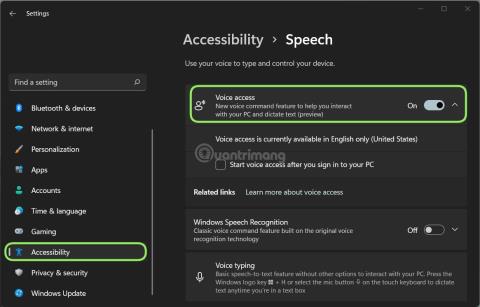
Microsoft har precis lagt till en ny funktion till Windows 11 som låter användare styra vissa funktioner med rösten.
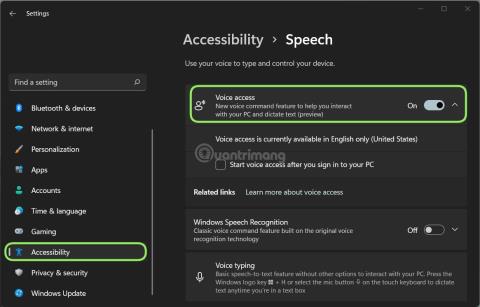
Windows 11 har precis fått en ny funktion som heter "Voice Access" med möjligheten att låta användare styra operativsystemet med röst och mikrofon.
Även om Windows har utrustats med Microsofts dikteringsfunktion via mikrofon, har möjligheten att använda din röst för att utföra kommandon på Windows begränsats till specifika applikationer.
Men i den nyligen släppta Windows 11 build 22518-uppdateringen för Insider Dev-kanalanvändare är allt annorlunda. Nu kan användare använda en ny funktion som heter Voice Access för att starta eller stänga applikationer, växla till skrivbordet, minimera och maximera fönster, byta applikationer, välja objekt, rulla, redigera dokument...
För närvarande stöder Voice Access endast engelska - USA. Du måste utfärda kommandon på engelska - USA och konfigurera visningsspråket till engelska - USA för att funktionen ska fungera mest exakt.
Hur man aktiverar röststyrning av Windows 11
För att aktivera röståtkomst måste du först installera Windows 11 och gå med i Dev-testkanalen och sedan uppdatera buld 22518. Gör sedan följande steg:
Steg 1 : Tryck på Win + I för att öppna Inställningar.
Steg 2 : Klicka på Tillgänglighet.
Steg 3 : Klicka på Tal.
Steg 4 : På talsidan i avsnittet Röståtkomst vrider du reglaget från Av till På för att aktivera.
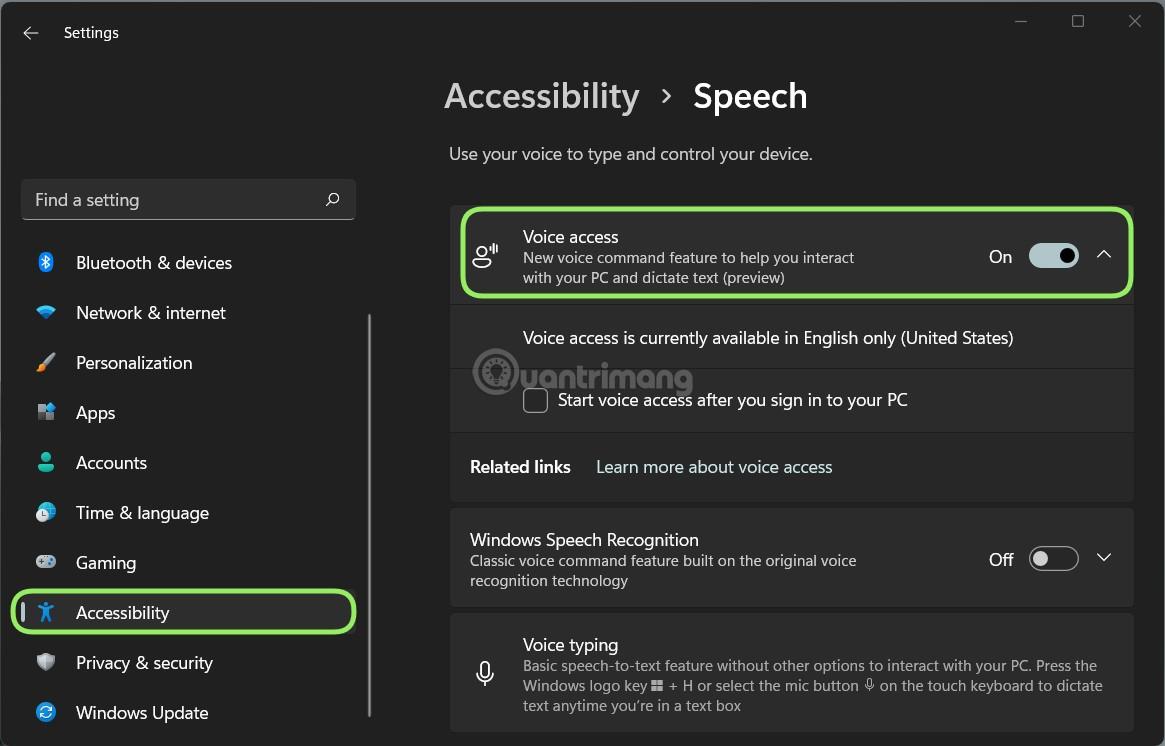
Vid aktivering uppmanar Windows 11 dig att ladda ner ett tilläggsspråkpaket och tillhandahåller en interaktiv handledning som förklarar hur du använder funktionen.
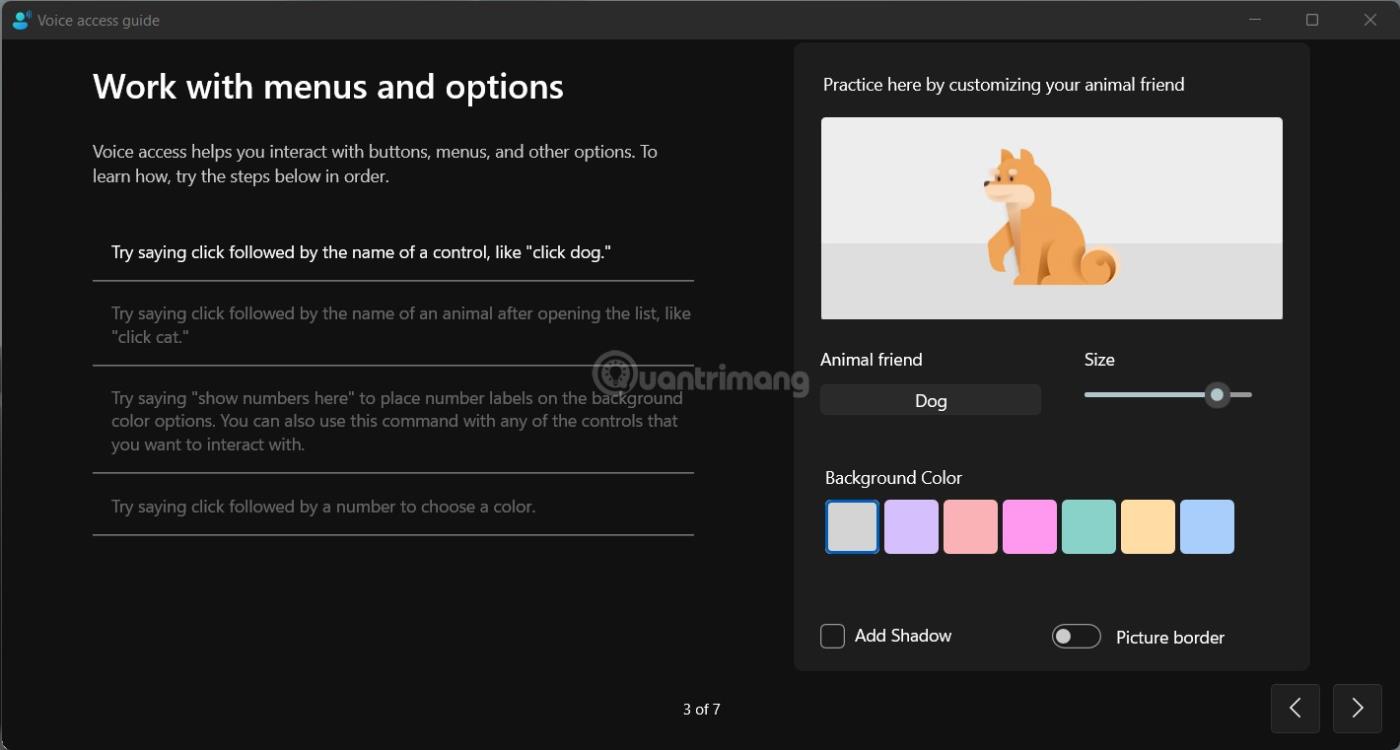
Instruktioner för röståtkomst för Windows 11
Voice Access stöder mer än 80 röstkommandon och låter Windows 11-användare läsa och redigera dokument direkt genom mikrofonen. Du kan se listan över röståtkomstkommandon genom att besöka länken nedan:
Microsoft fulländar fortfarande Windows 11 varje dag, så låt oss hoppas att Microsofts nya operativsystem i framtiden kommer att bli mer och mer användbart och bättre.
Kioskläge på Windows 10 är ett läge för att endast använda 1 applikation eller endast åtkomst till 1 webbplats med gästanvändare.
Den här guiden visar hur du ändrar eller återställer standardplatsen för mappen Kamerarulle i Windows 10.
Redigering av hosts-filen kan göra att du inte kan komma åt Internet om filen inte ändras på rätt sätt. Följande artikel hjälper dig att redigera hosts-filen i Windows 10.
Om du minskar storleken och kapaciteten på foton blir det lättare för dig att dela eller skicka dem till vem som helst. I synnerhet på Windows 10 kan du ändra storlek på foton med några enkla steg.
Om du inte behöver visa nyligen besökta föremål och platser av säkerhetsskäl eller integritetsskäl kan du enkelt stänga av det.
Microsoft har precis släppt Windows 10 Anniversary Update med många förbättringar och nya funktioner. I den här nya uppdateringen kommer du att se många förändringar. Från stöd för Windows Ink-penna till stöd för webbläsartillägg för Microsoft Edge, Start-menyn och Cortana har också förbättrats avsevärt.
En plats för att styra många operationer direkt i systemfältet.
På Windows 10 kan du ladda ner och installera grupppolicymallar för att hantera Microsoft Edge-inställningar, och den här guiden visar dig processen.
Dark Mode är ett mörk bakgrundsgränssnitt på Windows 10, som hjälper datorn att spara batteri och minska påverkan på användarens ögon.
Aktivitetsfältet har begränsat utrymme, och om du regelbundet arbetar med flera appar kan du snabbt få ont om utrymme för att fästa fler av dina favoritappar.









